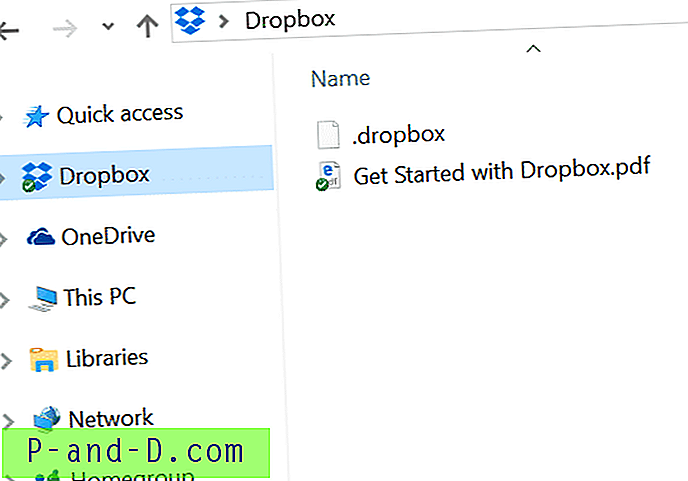Diskelių įkrovos diskai buvo viena iš svarbiausių įrankių bet kuriems kompiuterių technikams, nes juos galima naudoti norint paleisti kompiuterį DOS režimu, kai „Windows“ negalima paleisti. DOS būdamas technikas sugeba ištirti problemos priežastį ir net galbūt ją išspręsti.
„Windows“ tinklo aplinkoje galima įtraukti pasirinktinį diskelį, kuriame yra suderinamas tinklo adapteris, kuris gali būti naudojamas paleidžiant kompiuterį DOS, palaikant tinklo palaikymą. Tai labai naudinga, nes bendrąjį diską galite susieti su atsarginiais failais, nukopijuodami juos į serverį, tada atkurdami kompiuterį naudodami atsarginį vaizdą, sukurtą naudojant „Norton Ghost“.
Tinklo diskelio įkrovos disko kūrimas nuo nulio gali būti nelengva užduotis, ypač pradedantiesiems. Laimei, jau yra 3 skirtingi paruošti diskelių įkrovos diskai, kuriuose yra daugumos populiariausių tinklo adapterių tvarkyklės. Nors šiais laikais gali atrodyti neįmanoma jų naudoti dėl daugelio šiuolaikinių kompiuterių, kurių nėra diskelių įrenginyje, arba dėl to, kad gali būti sunku nusipirkti diskelių iš kompiuterių parduotuvių, yra būdų, kaip juos pritraukti į darbą. 1. „ NetBootDisk“
„NetBootDisk“ taip pat žinomas kaip universalus TCP / IP tinklo įkrovos diskas. Paskutinį kartą jis buvo atnaujintas 2010 m., Jame yra 98 skirtingos tinklo plokštės tvarkyklės. Dėl naudojamų bendrųjų tvarkyklių, galinčių palaikyti visą kortelių seriją, ji iš tikrųjų gali palaikyti daugiau nei 98 skirtingus tinklo adapterius. Norėdami įdiegti „NetBootDisk“, jums reikės diskelio. Jei ne, galite naudoti programinę įrangą, kad mėgdžiotumėte virtualų diskelį.
1. Atsisiųskite virtualų diskelį .
2. Ištraukite ZIP failą ir paleiskite vfdwin.exe kaip administratorių.
3. Skirtuke Tvarkyklė spustelėkite mygtuką Pradėti . Turėtumėte pamatyti, kad VFD tvarkyklė yra įdiegta ir paleista būsenos lange, esančiame po mygtukais.

4. Eikite į „ Drive0“ skirtuką, spustelėkite mygtuką Keisti ir išskleidžiamajame meniu pasirinkite „ A“: „Drive Letter“ ir spustelėkite Gerai.
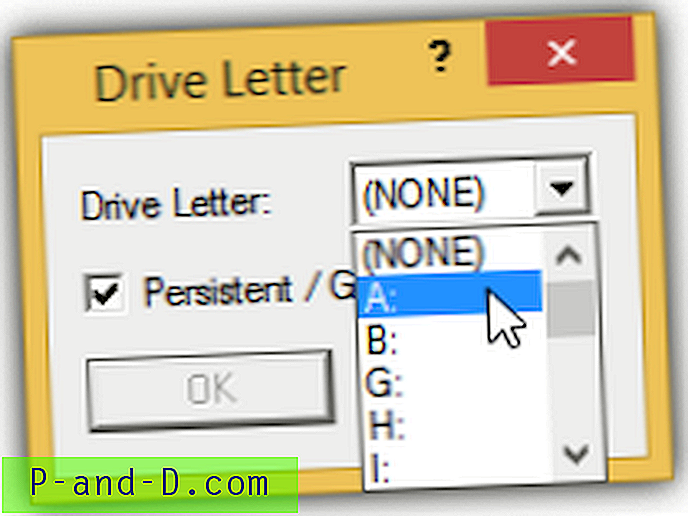
5. Spustelėkite mygtuką Atidaryti / Kurti ir spustelėkite Kurti .
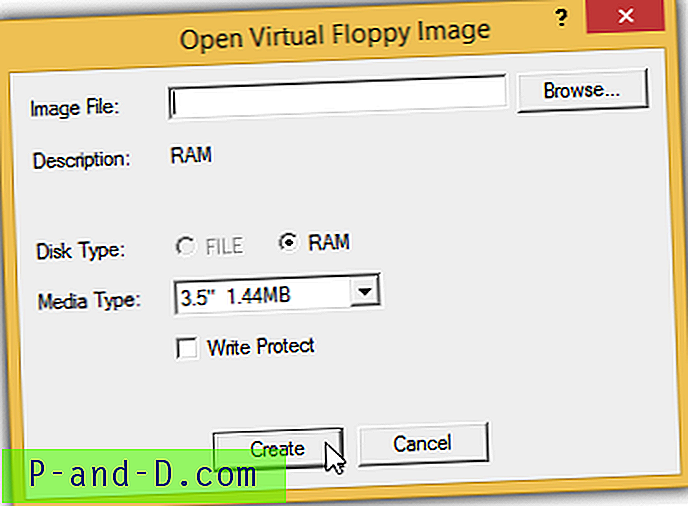
6. Atidarykite „Windows Explorer“ paspausdami WIN + E ir pamatysite diskelį, kuris yra (A :).
7. Dešiniuoju pelės mygtuku spustelėkite diską A: ir pasirinkite Formatuoti .
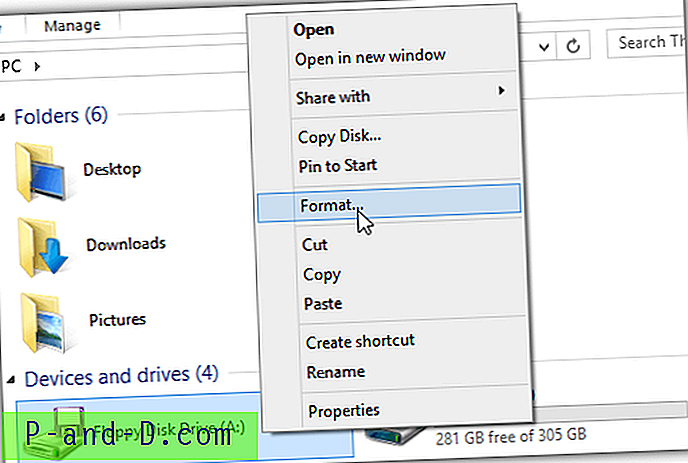
8. Pažymėkite žymės langelį „ Sukurti MS-DOS pradžios diską “ ir spustelėkite Pradėti .
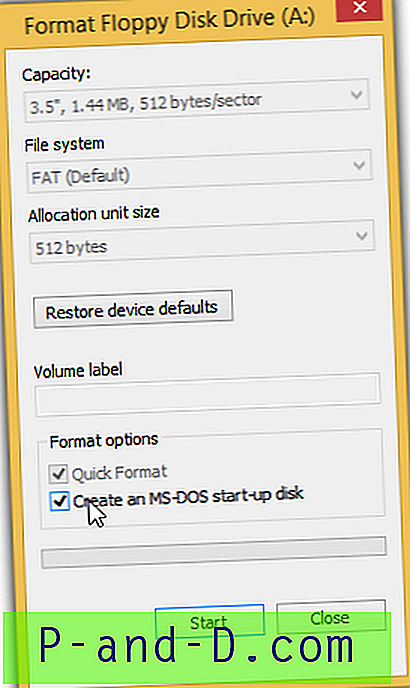
9. Atsisiųskite „NetBootDisk“ .
10. Išskleiskite „NetBootDisk ZIP“ failą ir paleiskite failą „ MakeDisk.bat“ .
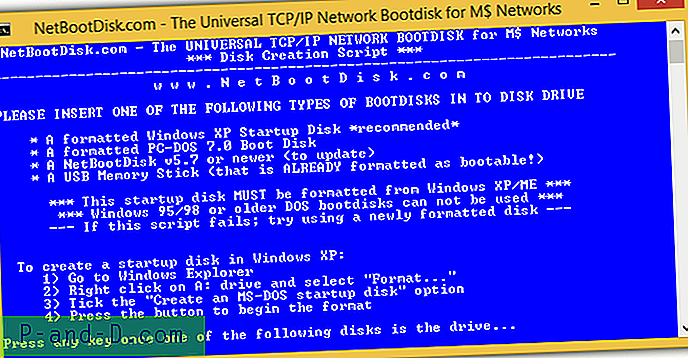
11. Norėdami tęsti, paspauskite bet kurį mygtuką.
12. Paspauskite enter, kai jūsų paprašys įvesti disko įrenginio raidę.
13. Dar kartą paspauskite „ Enter“, nes norite įdiegti „NetBootDisk“ į virtualų diskelių įrenginį. Automatiškai atsidarius numatytai žiniatinklio naršyklei, krūva failų bus nukopijuota į virtualų diskelį. Galite nepaisyti pranešimo 404 nerastas tinklalapyje ir uždaryti naršyklę.
14. Nors „NetBootDisk“ sąranka baigta, įkrovos atvaizdą ir failus turite perkelti iš virtualiojo diskelio į kompaktinį diską.
15. Atsisiųskite „ImgBurn“ ir įdiekite. Diegdami atkreipkite dėmesį, kad nereikėtų diegti nereikalingų reklaminių programų. Jei turite įdiegtą „7-Zip“, galite išgauti diegimo failą ir paleisti „ImgBurn.exe“, kad išvengtumėte atsitiktinio skelbimų programos diegimo.
16. Spustelėkite „ Rašyti failus / aplankus į diską “.
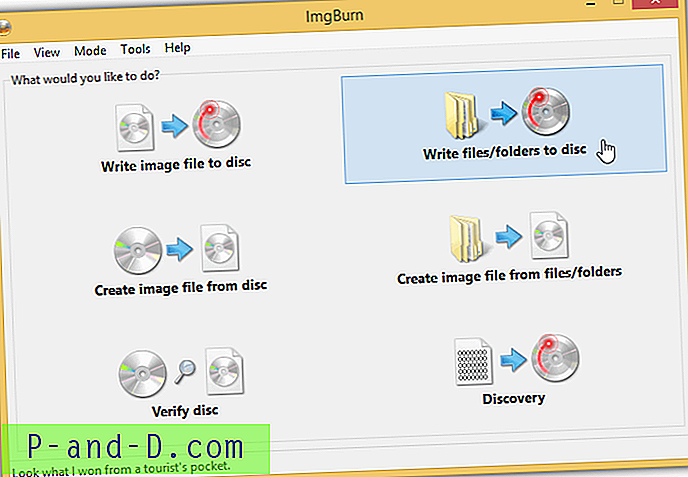
17. Šaltinyje įveskite A: \ ir paspauskite Enter.
18. Eikite į skirtuką Parinktys ir pažymėkite „Įtraukti paslėptus failus“ ir „Įtraukti sistemos failus“.
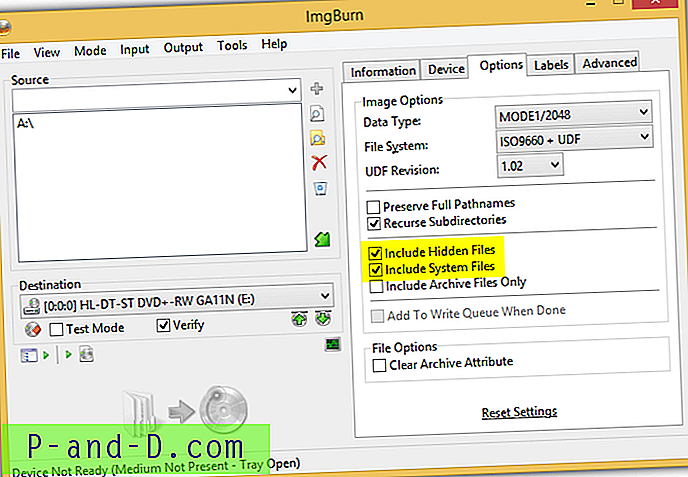
19. Eikite į skirtuką „ Advanced “> „ Bootable Disc“ ir pažymėkite „Make Image Bootable“.
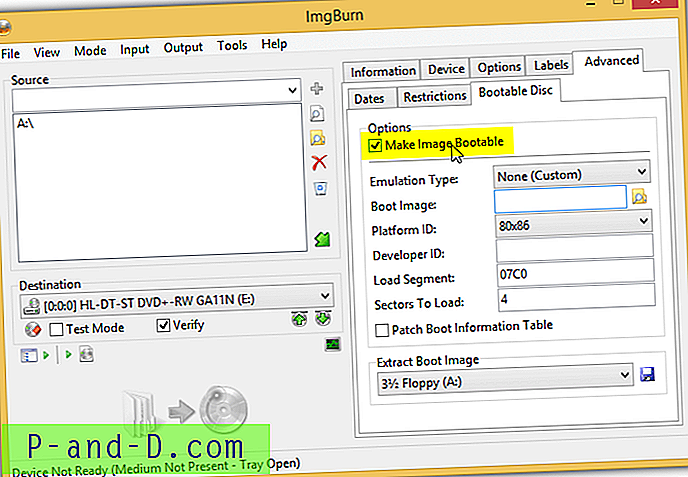
20. Norėdami išgauti įkrovos vaizdą, spustelėkite diskelio piktogramą. Išsaugokite jį bet kurioje standžiojo disko vietoje, pavyzdžiui, darbalaukyje. Neišsaugokite jos A: \ diske. Spustelėkite Gerai, kai gausite iššokantį pranešimą „operacija sėkmingai atlikta“.
21. Spustelėkite „ Taip “, kai „ImgBurn“ paklaus, ar norėtumėte naudoti įkrovos vaizdo failą dabartiniame projekte.
22. Įdėkite tuščią diską ir spustelėkite mygtuką Sukurti, esantį apačioje kairėje. Baigę rašymo procesą, galite įkelti kompiuterį iš kompaktinio disko.
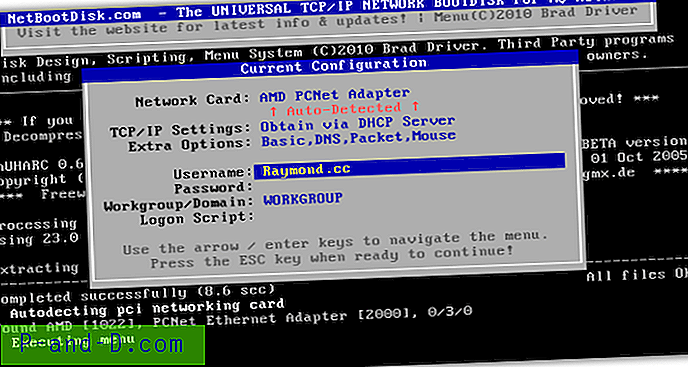
2. Barto tinklo įkrovos diskas
„Bart's Network Boot Disk“ kūrėjas labiau žinomas dėl jų iš anksto įdiegtos Barto aplinkos (BartPE). 2002 m. Bartas nutraukė DOS pagrindu sukurto diskelio įkrovos disko kūrimą ar atnaujinimą, nes jis pamatė daug „Windows PE“ pranašumų, todėl įdėjo visas pastangas kurdamas BartPE. Nepaisant to, jo tinklo įkrovos diskas visada buvo šalia. Barto tinklo įkrovos disko sukūrimas yra labai lengvas ir viskas, ko reikia, yra tik komandinė eilutė ir keli patvirtinimo ekranai.
1. Norėdami sukurti virtualų diskelį, atlikite „NetBootDisk“ 1-5 veiksmus.
2. Atsisiųskite BFD ir ištraukite ZIP failą.
3. Atidarykite komandų eilutę ir pakeiskite į išgautą BFD aplanką. Įveskite bfd msnet ir paspauskite Enter.
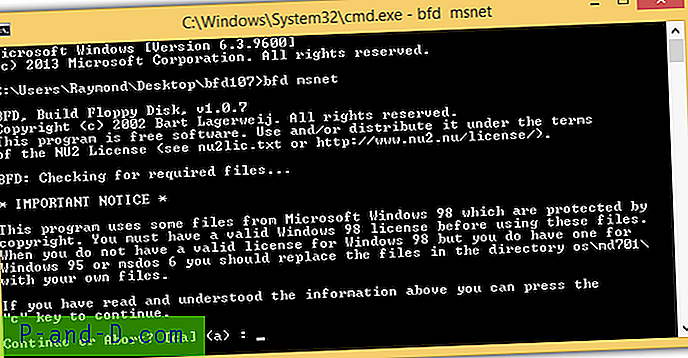
4 Norėdami tęsti, paspauskite „C“ mygtuką.
5. Norėdami tęsti, dar kartą paspauskite „C“ mygtuką. Galite uždaryti komandų eilutę, kai ekrane pamatysite pranešimą „Operacija sėkmingai“.
6. Atminkite, kad pagal numatytuosius nustatymus įtraukta tik 11 tinklo adapterio tvarkyklių. Kitus galimus tinklo adapterio papildinius galima atsisiųsti iš oficialios BFD svetainės. Juos turėsite sudėti į aplanką A: \ lib \ ndis.
6. Barto tinklo įkrovos disko sukūrimas baigtas. Galite konvertuoti diskelio įkrovos diską į kompaktinį diską vykdydami „NetBootDisk“ instrukcijas nuo 15 veiksmo.
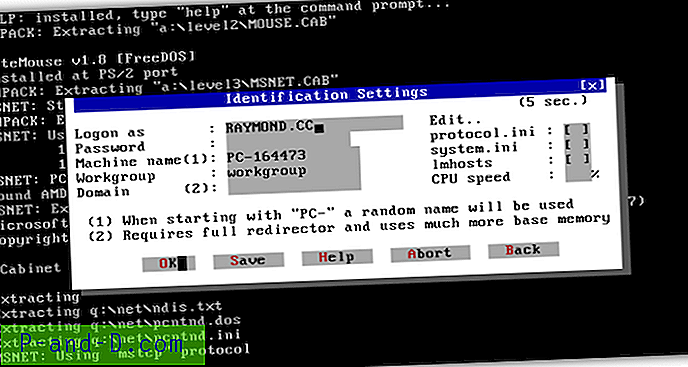
3. Snapshot DOS įkrovos diskas
„Snapshot“ iš tikrųjų yra bendro naudojimo disko vaizdo programa, kuri gali būti naudojama kuriant visas jūsų kompiuterio standžiojo disko atsargines kopijas. Panašiai kaip „Norton Ghost“, jį galima paleisti savarankiškai DOS režimu, todėl jie turi priežastį palaikyti veikiantį diskelio įkrovos diską su tinklo palaikymu.
Jų diskelių įkrovos diskas pagrįstas Barto tinklo įkrovos disku ir turi keletą patobulinimų, pavyzdžiui, naudojant „FreeDOS“, o ne „Microsoft DOS“, naudojant UHARC, o ne CAB, siekiant geresnio tvarkyklių suspaudimo, ir palaikant NTFS ir UDMA DOS. Įtraukta 21 tinklo tvarkyklė ir dar daugiau jų galima atsisiųsti iš „Snapshot“ svetainės. Nepamirškite atsisiųsti .uha failo, o ne .cab ir išsaugokite juos aplanke A: \ LIB \ NDIS.
1. Norėdami sukurti virtualų diskelį, atlikite „NetBootDisk“ 1-5 veiksmus.
2. Atsisiųskite „Snapshot“ sąranką ir įdiekite.
3. Paleiskite nuorodą „Sukurti nelaimės atkūrimo diskelį“ iš meniu Pradėti.
4. Norėdami pradėti kurti įkrovos diską, spustelėkite Gerai.
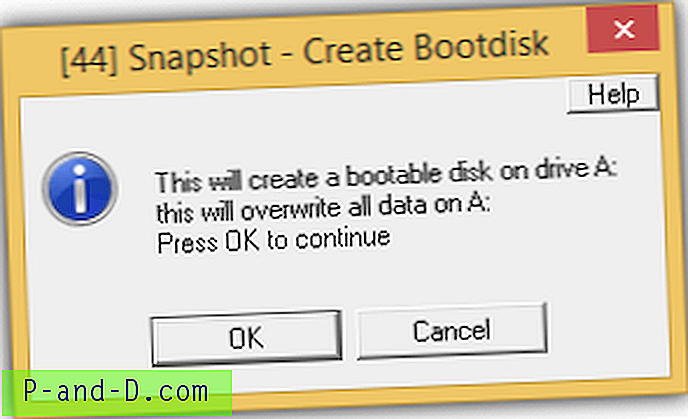
5. Pamatę, kad programa sako: „networkbootdiskette.sna sėkmingai atkurta į \\. \ A:“, spustelėkite Gerai, kad uždarytumėte programą.
6. Norėdami konvertuoti „Snapshot“ DOS diskelio įkrovos diską į kompaktinį diską, atlikite „NetBootDisk“ 15–22 veiksmus.
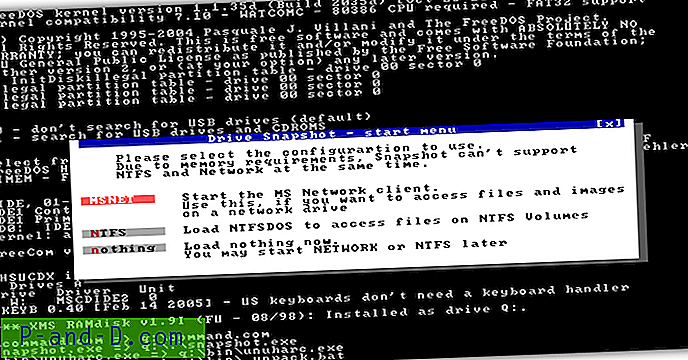
Papildomos pastabos : Nors yra trečiųjų šalių įrankių, kurie teigia, kad paleidžiamąjį diskelį konvertuoja į įkrovos USB diską, mes išbandėme visus įrankius, kuriuos galime rasti, o konvertuotas įkrovos USB diskas veikia ne taip, kaip turėtų. Tai arba visiškai neveikia, arba geriausiu atveju sukuria nuolatines klaidas. Tai yra stabiliausia, kai įkrovos diskelis paverčiamas į įkrovos kompaktinį diską.